Windows安装时文件损坏怎么办?一文教你轻松解决
在安装或升级Windows系统时,有时会遇到“文件损坏”或“完整性受损”的提示,这可能会导致安装失败或系统无法正常运行。面对这种情况,很多用户会感到困惑和焦虑,不知道该如何处理。别担心,这篇文章将为你提供详细的解决方法,帮助你快速恢复系统。
一、文件损坏的原因
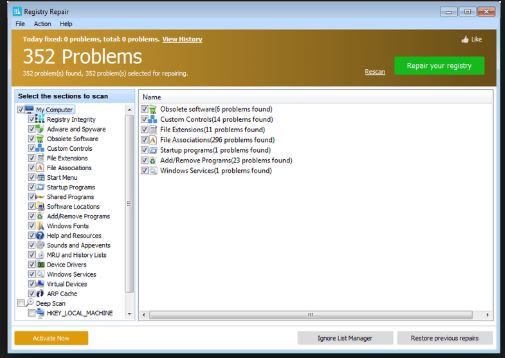
在Windows安装过程中,文件损坏通常是由于以下几个原因造成的:
- 系统文件损坏:Windows系统文件在长期使用中可能会因为病毒感染、硬盘故障或意外关机等原因而损坏。
- 安装介质问题:如果你使用的是U盘、光盘或ISO镜像进行安装,这些介质可能因为读取错误或存储问题而导致文件损坏。
- 硬盘故障:硬盘的读写错误或存储空间不足也可能导致安装过程中出现文件损坏的问题。
- 系统更新或升级失败:在进行系统更新或升级时,如果中途出现断电、重启或其他中断,可能导致系统文件损坏。
二、解决方法
针对不同的原因,我们可以采取以下几种方法来修复文件损坏的问题:
1. 检查系统文件的完整性
Windows自带了一个强大的工具——系统文件检查器(SFC),它可以扫描并修复损坏的系统文件。以下是具体操作步骤:
- 进入安全模式:重启电脑,在启动时按住“F8”键(部分电脑可能需要按“Shift + F8”或“Shift + 重启”)进入安全模式。
- 打开命令提示符:在安全模式下,右键点击“此电脑”,选择“命令提示符(管理员)”。
- 运行SFC扫描:在命令提示符中输入以下命令并回车:
sfc /scannow系统会自动开始扫描和修复损坏的文件。这个过程可能需要一段时间,请耐心等待。
2. 使用DISM工具修复系统
如果SFC工具无法解决问题,可以尝试使用DISM(部署映像服务和管理工具)来修复系统映像。具体步骤如下:
- 在安全模式下,打开“命令提示符(管理员)”。
- 输入以下命令并回车:
dism /online /cleanup-image /restorehealth这个命令会从Windows更新中下载最新的系统映像,并修复损坏的文件。
3. 重新安装Windows
如果上述方法都无法解决问题,可能需要考虑重新安装Windows系统。以下是操作步骤:
- 准备安装介质:使用微软官方工具(如Windows Media Creation Tool)制作一个可启动的U盘或DVD。
- 备份重要数据:在重新安装系统之前,务必备份重要的文件和数据,以免丢失。
- 启动安装程序:将电脑重启并从安装介质启动,选择“安装Windows”。
- 选择自定义安装:在安装界面中,选择“自定义:仅安装Windows(高级)”,然后选择要安装的分区进行格式化和安装。
4. 检查硬盘健康状态
如果文件损坏问题频繁出现,可能是硬盘出现了问题。建议使用硬盘检测工具(如CrystalDiskInfo)检查硬盘的健康状态。如果发现硬盘存在严重问题,建议及时更换硬盘。
三、预防措施
为了避免文件损坏问题再次发生,可以采取以下预防措施:
- 定期更新系统:及时安装Windows更新,修复已知的系统漏洞和问题。
- 使用可靠的存储介质:在制作安装介质时,确保U盘或光盘的质量,并使用微软官方提供的工具进行制作。
- 保持硬盘健康:定期检查硬盘的健康状态,清理不必要的文件,避免硬盘空间不足。
- 防止病毒入侵:安装可靠的杀毒软件,定期扫描系统,避免病毒对系统文件的破坏。
四、总结
Windows安装过程中出现文件损坏问题虽然让人头疼,但通过上述方法可以有效解决。无论是使用系统自带的工具修复文件,还是重新安装系统,都可以帮助你恢复正常的系统运行。如果问题反复出现,建议检查硬件设备的健康状态,避免因硬件故障导致更严重的问题。
希望这篇文章能够帮助你解决Windows安装时的文件损坏问题,让你的电脑重新焕发活力!























暂无评论内容